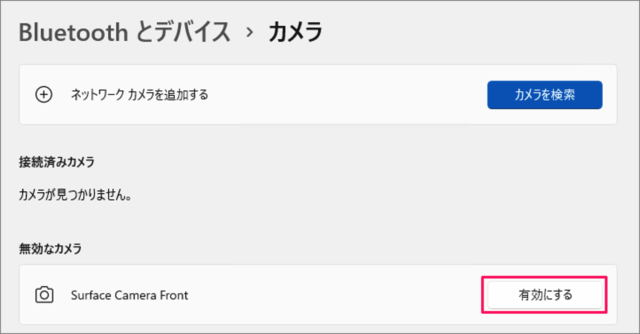目次
Windows 11 のWebカメラを無効にする・有効にする方法を紹介します。
Windows 11 がマルウェアに感染してしまった! あるいは悪質なアプリによって、Webカメラがハッキングされ、個人情報・プライバシーが侵害されるリスクがあります。
Webによるオンライン会議が増えたので、Webカメラを取り付けている方も多いと思うので、Webカメラを使用していないときは、念のために今回紹介する方法で無効にしておくこといいでしょう。また、定期的なウイルスチェックも心がけましょう。詳しくは、Windows 11 ウイルス・スキャンを実行する方法をご覧ください。
Webカメラを無効にする方法は?
Webカメラを無効にする方法は次の手順です。
-
[設定] を起動する
- [スタートボタン] を右クリックし
- [設定] を選択します。
-
[Bluetoothとデバイス] → [カメラ] を選択する
- 設定の左メニュー [Bluetoothとデバイス] を選択し
- [カメラ] をクリックしましょう。
-
無効にしたい [カメラ] を選択する
無効にしたい [カメラ] を選択しましょう(この例では「Surface Camera Front」)。 -
カメラを無効にする
[無効にする] を選択し、[はい] をクリックしましょう。
これで Windows 11 Webカメラを無効にする方法の解説は終了です。
Webカメラを有効にする方法は以下で解説していますので、引き続きご覧ください。
Webカメラを有効にする方法は?
Webカメラを有効にする方法は次の手順です。
[スタートボタン] を右クリックし、[設定] を選択します。
設定の左メニュー [Bluetoothとデバイス] を選択し、[カメラ] を選択します。
-
[有効にする] をクリックします。
これで Windows 11 Webカメラを無効にする方法の解説は終了です。

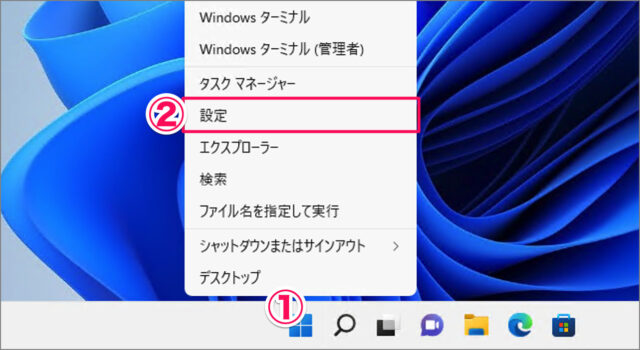
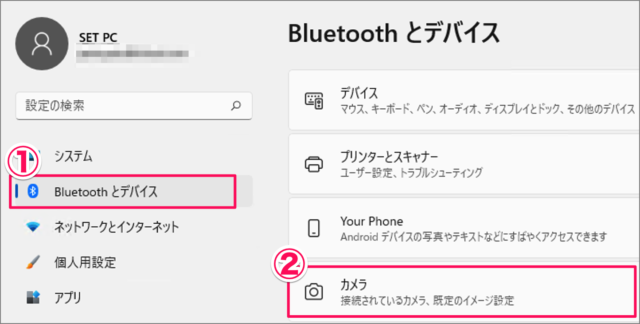
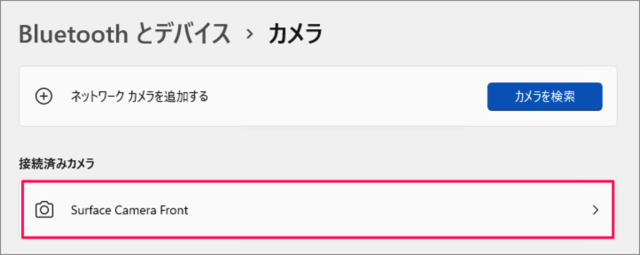
 [無効にする] を選択し、[はい] をクリックしましょう。
[無効にする] を選択し、[はい] をクリックしましょう。